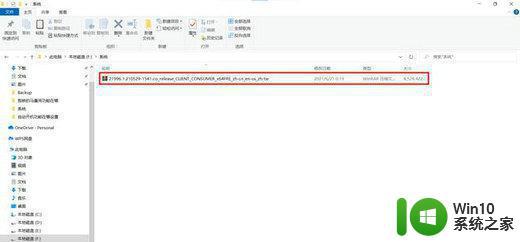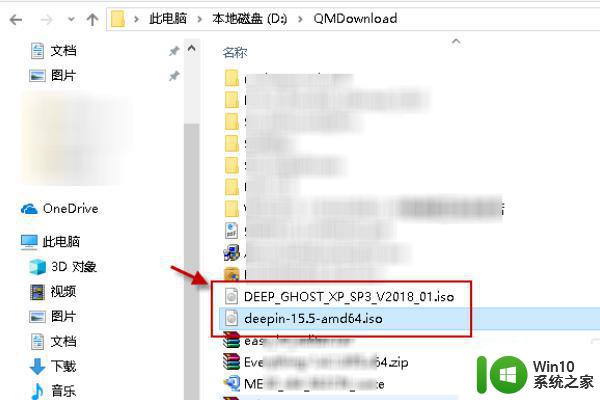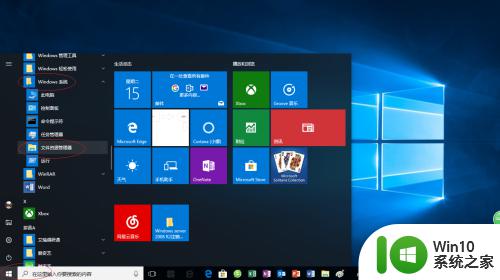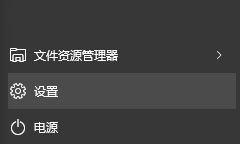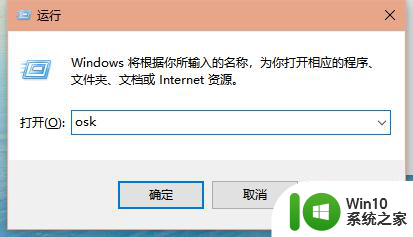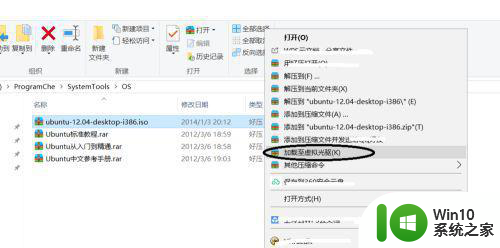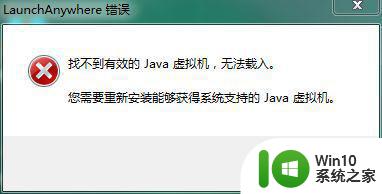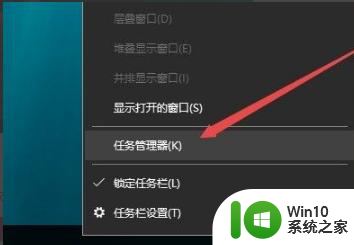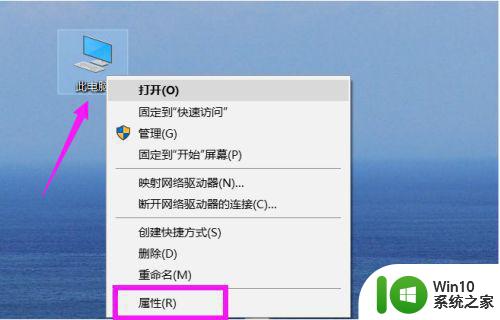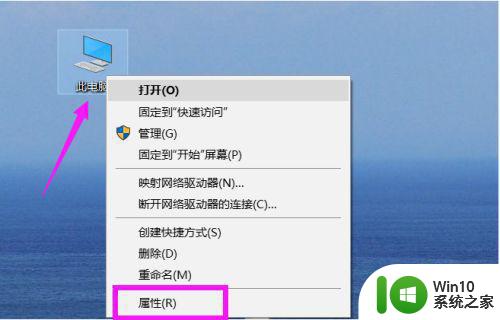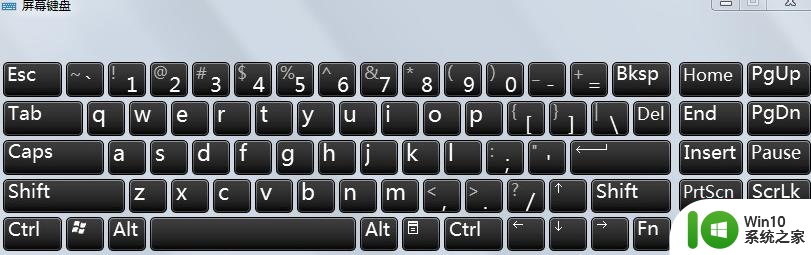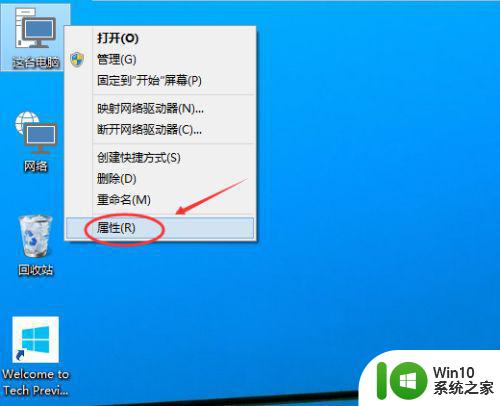win10虚拟光驱在哪里打开 找不到w10的虚拟光驱怎么办
更新时间:2023-01-27 18:03:11作者:cblsl
虚拟光驱工具作为加载驱动的必备软件之一,自然是重装win10镜像系统首要考虑的一项内容,虚拟光驱挂载的文件也就是一些常规的 ISO,IMG 等,不过近日有用户反馈自己win10系统中找不到虚拟光驱了,对此win10虚拟光驱在哪里打开呢?这里小编就来教大家win10虚拟光驱打开操作方法。
具体方法:
1、Win10系统光驱不能读盘怎么办,我们直接按下键盘的【win+R】调出运行下,如图。
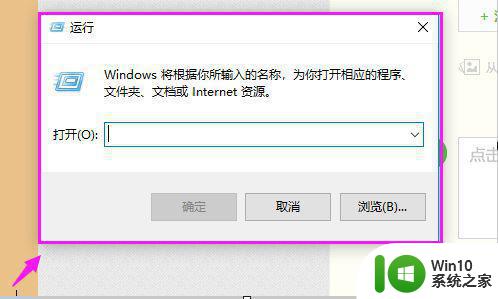
2、接着小编运行的打开里输入【Services.msc】,点【确定】下,如图。
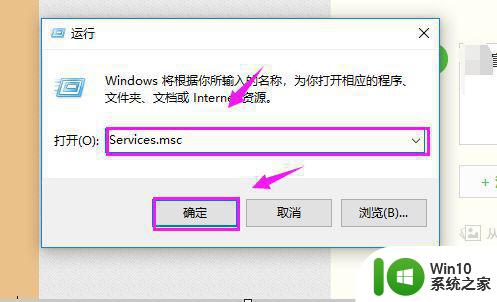
3接着我们就找到【Shell Hardware Detection】,双击下它,如图。
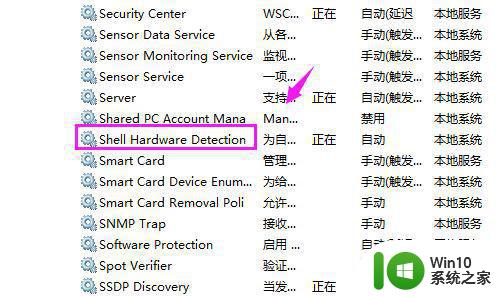
4、接着我们【启动类型】设置为【禁用】,如图。
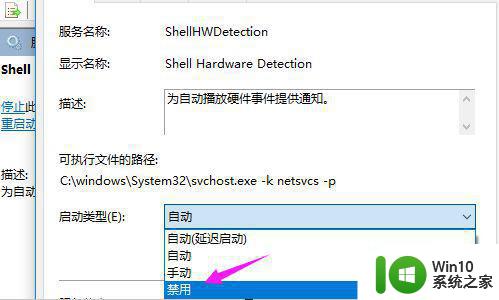
5、接着我们服务状态,点下【停止】后点【确定】,如图。
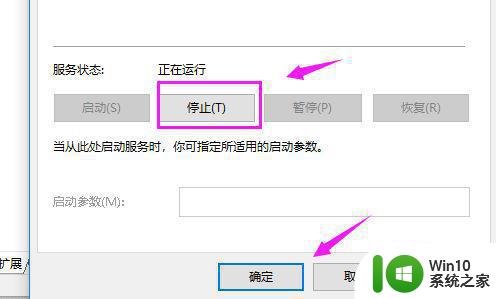
6、最后我们点win10图标,选择【电源/重启】就解决问题了,如图。
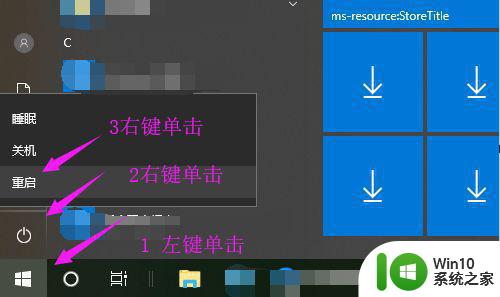
以上就是关于win10虚拟光驱打开操作方法的全部内容了,有需要的用户就可以根据小编的步骤进行操作了,希望能够对大家有所帮助。